Видеоадаптер код 43: Код ошибки 43 на видеокарте
Содержание
Как устранить код ошибки 43 в Windows и исправить неисправный графический процессор
Код ошибки Windows 43 может сильно повлиять на работу видеокарты, а также некоторых USB-устройств, таких как принтеры, веб-камеры и другие периферийные устройства. Если ваша видеокарта внезапно начинает работать со сбоями, есть несколько исправлений, которые могут помочь вам восстановить ее.
Содержание
- Что означает код ошибки 43?
- 1. Сброс аккумулятора
- 2. Отключение и повторное включение графического процессора
- 3. Откат к точке восстановления системы
- 4. Откатить драйверы устройств
- 5. Обновить Windows
- 6. Переустановить драйверы графического процессора
- 7. Обновить BIOS
- 8. Проверить подключение графического процессора
- 9. Переустановить Windows
- ПК : выключите его, отсоедините все кабели и удерживайте кнопку питания не менее 30 секунд.
 Включите его и проверьте, решена ли проблема.
Включите его и проверьте, решена ли проблема. - Ноутбук : выключите его, отсоедините все кабели, извлеките аккумулятор, а затем вставьте его обратно через несколько минут. Если батарея несъемная, удерживайте кнопку питания около 30 секунд, чтобы перезагрузить батарею.
- Нажмите Win + X и выберите Диспетчер устройств.
- Щелкните правой кнопкой мыши графическую карту в разделе «Видеоадаптеры» и выберите «Отключить устройство».
- Выберите «Да», когда увидите сообщение следующего содержания: «Отключение этого устройства приведет к тому, что оно перестанет работать.
 Вы действительно хотите отключить его?»
Вы действительно хотите отключить его?» - Значок видеокарты будет отображаться с черной стрелкой или красным «X», что означает, что она отключена. Щелкните его правой кнопкой мыши и выберите «Включить устройство».
- Это снова активирует вашу видеокарту. Щелкните его правой кнопкой мыши и выберите «Свойства», чтобы увидеть, исчез ли код ошибки 43.
- Щелкните значок поиска на панели задач и введите «Создать точку восстановления». Выберите верхний результат, чтобы открыть страницу «Свойства системы».

- Нажмите кнопку «Восстановление системы», чтобы восстановить систему до рекомендуемой или другой точки восстановления по вашему выбору.
- Обратите внимание, что «Восстановление системы» не включено по умолчанию для несистемных разделов. Чтобы включить его, откройте «Свойства системы», выберите соответствующий диск, для которого вы хотите создать точку восстановления, и нажмите «Настроить». Установите флажок «Включить защиту системы» вверху.
- После восстановления системы до предыдущего состояния надоедливая ошибка должна быть устранена.
- Откройте Диспетчер устройств, как описано выше.
 .
. - Дважды щелкните неисправное устройство, в данном случае графическую карту.
- Перейдите на вкладку «Драйвер» и нажмите кнопку «Откатить драйвер».
- Выберите причину отката и нажмите «Да», чтобы вернуть последний драйвер Windows для устройства.
- Если будет предложено перезагрузить компьютер, выберите «Да». Ваша система перезагрузится и перезагрузится с предыдущей версией драйвера устройства.
- Проверьте, исправлен ли код ошибки 43 в диспетчере устройств. Если нет, перейдите к следующему исправлению.
- Нажмите Win + I , чтобы открыть настройки.
- Выберите «Центр обновления Windows» в левой части экрана.
 Если в Windows уже есть обновления, запланированные для установки, они будут отображаться справа. Если нет, вы можете нажать «Проверить наличие обновлений». В Windows 10 перейдите в «Настройки -> Обновление и безопасность», чтобы проверить наличие последних обновлений.
Если в Windows уже есть обновления, запланированные для установки, они будут отображаться справа. Если нет, вы можете нажать «Проверить наличие обновлений». В Windows 10 перейдите в «Настройки -> Обновление и безопасность», чтобы проверить наличие последних обновлений. - Просто выключите компьютер и откройте боковую панель корпуса, чтобы добраться до карты.
- Будьте осторожны при извлечении видеокарты, так как вам необходимо выкрутить винты, которыми она крепится к задней части корпуса.
 Кроме того, слот PCI-e имеет защелку, фиксирующую графический процессор. Нажмите на нее, прежде чем вытаскивать графический процессор.
Кроме того, слот PCI-e имеет защелку, фиксирующую графический процессор. Нажмите на нее, прежде чем вытаскивать графический процессор. - Выполните обратный процесс и снова вставьте графический процессор в слот PCI-e.
- Включите систему и проверьте Диспетчер устройств, чтобы узнать, исправили ли вы ошибку.
9008 Часто задаваемые вопросы Означает ли код ошибки 43?
Код ошибки 43 появляется в диспетчере устройств, если Windows определяет, что определенное устройство ведет себя ненормально или столкнулись с более серьезными аппаратными проблемами. Ошибка обычно указывает на проблему с видеокартой, и Windows отключит устройство, чтобы избежать дальнейших проблем. Когда это произойдет, вы увидите следующий текст в свойствах устройства: «Windows остановила это устройство, поскольку оно сообщило о проблемах. (Код 43)».
Ошибка обычно указывает на проблему с видеокартой, и Windows отключит устройство, чтобы избежать дальнейших проблем. Когда это произойдет, вы увидите следующий текст в свойствах устройства: «Windows остановила это устройство, поскольку оно сообщило о проблемах. (Код 43)».
Основными причинами ошибки обычно являются неисправные драйверы или поврежденное оборудование. Если причиной ошибки являются поврежденные или отсутствующие драйверы, возможно, вам повезло. Но если ваше устройство подверглось физическому повреждению, вам, вероятно, потребуется отремонтировать или заменить его. Давайте сначала рассмотрим несколько исправлений на уровне программного обеспечения, которые помогут вам устранить код ошибки 43.
1. Сброс батареи
Простой перезапуск вряд ли устранит код ошибки 43. Вам следует полностью разрядить компьютер или ноутбук. , затем проверьте, устранена ли проблема.
Источник изображения: Unsplash
Перезагрузитесь и проверьте, сохраняется ли ошибка в диспетчере устройств.
Полезно знать : GPU больше не ограничиваются внутренней частью ПК! Узнайте все о внешних видеокартах и о том, стоит ли их покупать.
2. Отключение и повторное включение графического процессора
В некоторых случаях простое отключение и повторное включение видеокарты может решить проблему, поскольку это позволяет Windows перенастроить устройство.
3. Откат к точке восстановления системы
Если вы недавно установили новую программу, обновили драйверы устройств или изменили настройки системы, есть вероятность, что изменение системной среды вызвало ошибку с кодом 43.
В этом случае вы можете попробовать возврат вашей системы в предыдущее состояние до появления этих проблем. Вы можете сделать это с помощью восстановления системы, если у вас есть точки восстановления, из которых можно извлечь данные.
Совет : поддерживайте работоспособность оборудования Windows, безопасно устанавливая при необходимости неназначенные драйверы.
4. Откатить драйверы устройств
Если восстановление системы до предыдущего момента времени не устраняет ошибку, выполните следующие действия, чтобы откатить драйвер для графического процессора вручную:
5. Обновите Windows
Обновление Windows может иногда помочь исправить некоторые проблемы, возникающие из-за невыявленной проблемы в вашей сборке. Если у вас еще не установлена последняя версия Windows, выполните следующие действия, чтобы обновить систему:
6. Переустановите драйверы графического процессора
Если с вашим графическим процессором по-прежнему что-то не так, вам необходимо переустановить связанные с ним драйверы.
Сначала удалите существующие драйверы с помощью специального программного обеспечения, такого как программа удаления драйверов дисплея (DDU). У нас есть подробное руководство по удалению старых драйверов Windows с помощью этого инструмента, которое вы, возможно, захотите проверить.
После завершения этой части вам нужно будет перейти на веб-сайт производителя вашего графического процессора, найти нужные драйверы и загрузить их оттуда.
Если проблема все еще не исчезла из диспетчера устройств, вы можете попробовать еще несколько исправлений, которые носят более радикальный характер.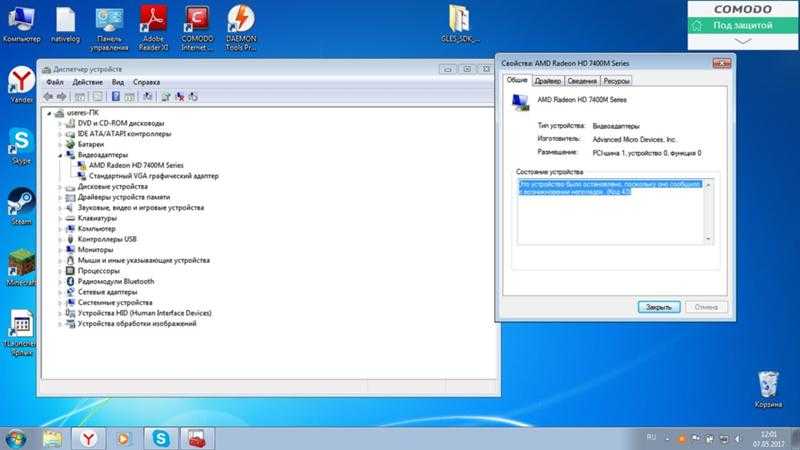
7. Обновление BIOS
Обновление BIOS должно быть одним из последних средств при попытке устранить ошибку с кодом 43, так как это потенциально может создать новые проблемы.
Этот процесс может показаться немного техническим, если вы не делали этого раньше, но вы можете следовать нашему руководству по обновлению BIOS, чтобы успешно обновить BIOS, тщательно выполнив все шаги.
8. Проверьте подключение графического процессора
Иногда повторное подключение кабелей графического процессора может устранить ошибку. Еще одна вещь, которую вы можете попробовать, — это полностью удалить видеокарту и переустановить ее в слот.
Предупреждение : пытайтесь это сделать только в том случае, если вы знакомы с процессом и знаете, что делаете. Если это не так, лучше всего обратиться к специалисту, который поможет вам в этом вопросе.
Источник изображения: Unsplash
9. Переустановите Windows
Последний способ исправить код ошибки 43 — установить новую копию Windows. Это исправление предназначено для удаления любых драйверов, системных настроек или конфликтующих программ, которые могут вызывать ошибку. Если ничего не помогло, вы можете обратиться к нашему руководству по переустановке Windows, чтобы узнать, как выполнить новую установку Windows без потери данных.
Если после переустановки Windows вы столкнулись с кодом ошибки 43 в диспетчере устройств, скорее всего, ваша видеокарта повреждена или не работает. Поскольку проблема связана с аппаратным обеспечением, вам необходимо получить RMA, если он находится на гарантии.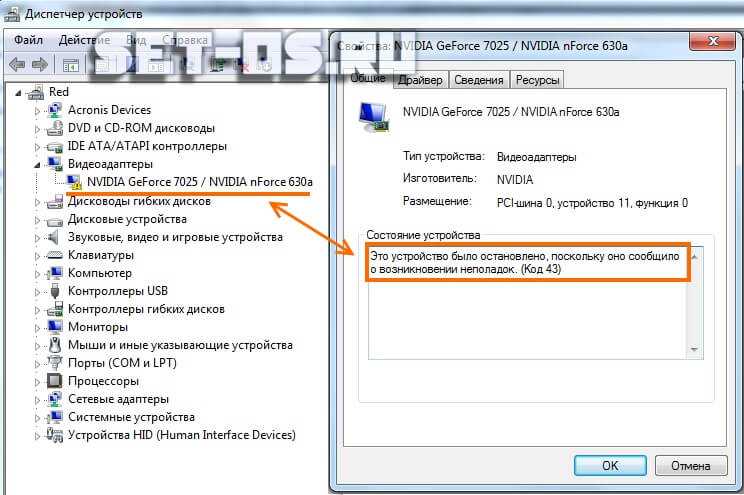 Если нет, вы можете узнать у специалиста по ремонту, можно ли отремонтировать карту. В худшем случае единственным вариантом будет замена видеокарты на новую.
Если нет, вы можете узнать у специалиста по ремонту, можно ли отремонтировать карту. В худшем случае единственным вариантом будет замена видеокарты на новую.
Хотите попробовать Windows 11, не удаляя Windows 10? Ознакомьтесь с нашим руководством, чтобы узнать, как это сделать.
Часто задаваемые вопросы
Что может привести к физическому повреждению графического процессора?
Обычно физические повреждения видеокарты вызываются в первую очередь перегревом. Причинами перегрева могут быть недостаточное охлаждение, отложения пыли на схемах карты и вентиляторах, а также запуск игр, выходящих за рамки возможностей карты.
Как узнать, поврежден ли мой графический процессор физически?
Есть несколько явных признаков неисправности графического процессора. Частые сбои, визуальные сбои, такие как цветные линии или другие артефакты, а также странные шумы — вот некоторые распространенные симптомы, указывающие на физически поврежденный графический процессор.
Можно ли отремонтировать графический процессор?
Как правило, если ядро и память графического процессора вышли из строя, восстановить их невозможно. С другой стороны, такие вещи, как поврежденные конденсаторы, резисторы, контроллеры мощности и т. д., могут быть отремонтированы квалифицированным специалистом. Даже в этом случае оставшийся срок службы видеокарты зачастую не превышает нескольких месяцев. Кроме того, часто не стоит вкладывать средства в ремонт неисправного графического процессора. Карту лучше вообще заменить.
Должен ли я чистить свой графический процессор?
Глубокая очистка графического процессора помогает защитить его от пыли, тем самым снижая вероятность перегрева и продлевая срок его службы. Это включает в себя отвинчивание радиатора и вентиляторов от печатной платы, использование сжатого воздуха для удаления пыли и мусора, использование ватных палочек с изопропиловым спиртом для очистки стойких пятен и, в идеале, повторное нанесение термопасты.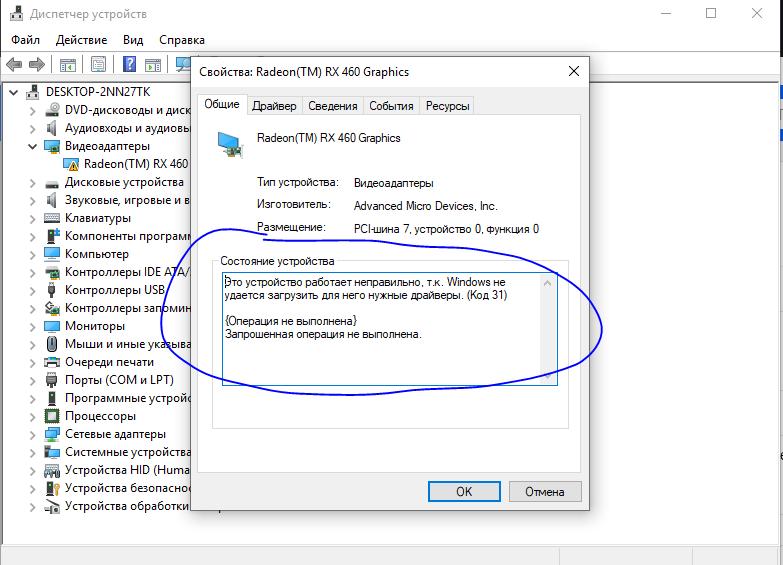
Изображение предоставлено Unsplash. Все скриншоты сделаны Танвиром Сингхом.
Танвир Сингх
Танвир повсюду ищет идеи для ПК и игр, о которых можно написать. Получив степень магистра делового администрирования в области маркетинга, он пишет о технологиях, играх и маркетинге уже более 5 лет. Когда он не просматривает Интернет, его можно найти пытающимся определить следующий крупный альткойн, спасающимся бегством в GTFO или разбивающим карты в Smash Karts.
Подпишитесь на нашу рассылку!
Наши последние учебные пособия доставляются прямо на ваш почтовый ящик
Подпишитесь на все информационные бюллетени.
Регистрируясь, вы соглашаетесь с нашей Политикой конфиденциальности, а европейские пользователи соглашаются с политикой передачи данных. Мы не будем передавать ваши данные, и вы можете отказаться от подписки в любое время.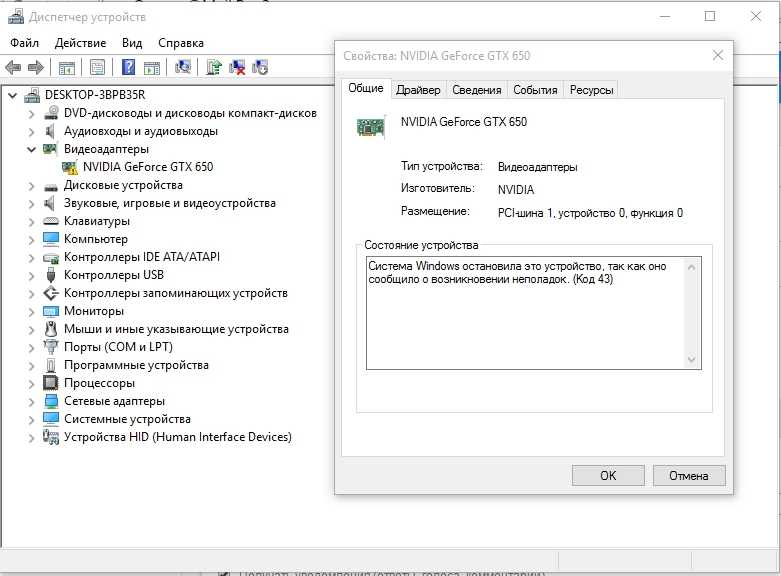
Исправить ошибку кода 43 графического драйвера NVIDIA в Windows 10
Когда ваш NVIDIA GTX 1080 не работает или не распознается в Windows 10 и показывает желтый треугольник в диспетчере устройств, на самом деле это вопрос ошибки кода 43, которая говорит Windows остановила это устройство, поскольку оно сообщило о проблемах (код 43) NVIDIA, Intel или AMD .
Вы должны быть очень расстроены из-за проблемы с графикой, потому что это может привести к неправильной работе вашего ноутбука, рабочего стола, например, экран внезапно зависает или становится черным.
Решения:
1: Проверить подключение видеокарты
2: Сбросить питание компьютера
3: Удалить ПО Lucid VIRTU MVP
4: Обновите драйвер NVIDIA
5: Удалите и переустановите драйвер NVIDIA
6: Запустите средство устранения неполадок оборудования и устройств Карты GeForce, вот самые эффективные способы.
Решение 1. Проверьте подключение видеокарты
Для начала проверьте, правильно ли вставлена видеокарта NVIDIA, Intel, AMD HD. Необходимо убедиться, что код ошибки 43 не вызван физически неправильно подключенной видеокартой.
Решение 2. Сбросьте питание компьютера
Это простой способ исправить ошибку 43 карты NVIDIA GTX1080. Сброс питания компьютера приведет к сохранению исходных настроек Windows.
Шаг 1: Выключите компьютер.
Шаг 2: Отключите зарядное устройство и извлеките аккумулятор.
Шаг 3: Удерживайте кнопку питания нажатой более одной минуты. Это должно разрядить любое электрическое накопление.
Шаг 4: Снова подключите зарядное устройство и установите аккумулятор.
Шаг 5: Перезагрузите компьютер.
Решение 3. Удалите программное обеспечение Lucid VIRTU MVP
Было подтверждено, что программное обеспечение Lucid VIRTU MVP является одним из виновников неполадок с видеокартой.
Многие пользователи, независимо от того, используете ли вы NVIDIA, Intel, AMD или любые другие графические карты, могут склоняться к использованию Lucid MVP Software — приложения для виртуализации графического процессора, позволяющего вашему ПК быстрее обрабатывать видео и изображения и быстрее реагировать в программах. Но как только вы используете эту программу в Windows 10, код ошибки NVIDIA, Intel или AMD 43 появляется в Диспетчер устройств .
Но как только вы используете эту программу в Windows 10, код ошибки NVIDIA, Intel или AMD 43 появляется в Диспетчер устройств .
Так что вам лучше удалить его со своего ПК, чтобы посмотреть, исчезнет ли код 43 в Windows 10.
1. Откройте панель управления .
2. В панели управления выберите Просмотр по категориям , а затем найдите Удаление программы в разделе Программы .
3. Затем вы перейдете к Программы и компоненты , где вам нужно найти правой кнопкой мыши Lucid VIRTU MVP до Удалить .
4. Перезагрузите Windows 10, чтобы изменения вступили в силу, если это необходимо.
Для некоторых пользователей вы обнаружите, что код ошибки графического устройства 43 больше не указан в диспетчере устройств после удаления приложения Lucid VIRTU MVP.
Решение 4. Обновите драйверы NVIDIA
Иногда ошибка с кодом 43 в основном вызвана проблемой графического драйвера, он может быть устаревшим, отсутствовать или быть поврежденным.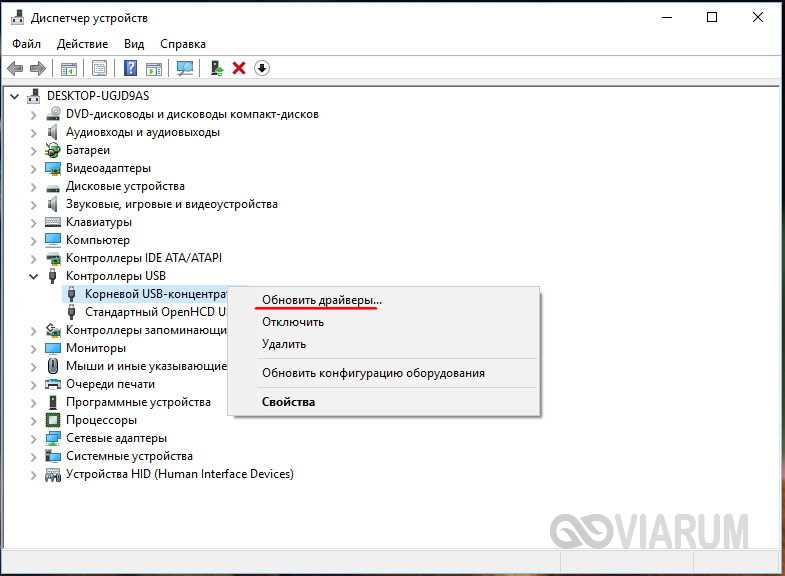 Поэтому вы пытаетесь обновить его, чтобы проверить, может ли он работать как обычно.
Поэтому вы пытаетесь обновить его, чтобы проверить, может ли он работать как обычно.
Чтобы упростить задачу, лучше использовать Driver Booster для обновления графического драйвера из огромной базы данных драйверов. Что еще более важно, Driver Booster также способен исправлять код ошибки диспетчера устройств , включая код ошибки Windows 10 43.
1. Загрузите , установите и запустите Driver Booster.
2. Нажмите Сканировать .
Затем Driver Booster начнет поиск отсутствующих, устаревших и неисправных драйверов на вашем ПК.
3. Pinpoint Адаптеры дисплея , а затем Обновите ваш графический драйвер.
В этом случае Driver Booster обновит драйвер GTX 1060, драйвер GTX 1070 или любой другой.
Советы: используйте Driver Booster для исправления кода ошибки 43 в Windows 10
В Driver Booster после сканирования слева выберите Инструменты , а затем дайте Driver Booster Исправить ошибку устройства .
Затем установите Driver Booster на Обнаружение кода ошибки в диспетчере устройств.
Если Driver Booster обновляет драйвер дисплея и исправляет код 43 в Windows 10, графическая карта NVIDIA может работать правильно . Но если нет, то можно попробовать удалить.
Решение 5. Удалите и переустановите драйвер NVIDIA.
Как и описано выше, ошибка с кодом 43 связана с графическими драйверами, поэтому, когда вы ее обновили, она все еще не работает, вы можете перейти к удалите его и переустановите, чтобы увидеть, изменится ли черный или зависший экран на нормальное состояние или нет.
Удалите драйвер NVIDIA GTX 1080
Шаг 1: Перейдите по этому пути: Панель управления > Программы и компоненты, чтобы открыть список программ. А затем удалите графическую карту NVIDIA и ее программы одну за другой.
Шаг 2. Перейдите к диспетчеру устройств.
Шаг 3. Найдите адаптер дисплея и дважды щелкните его, чтобы развернуть.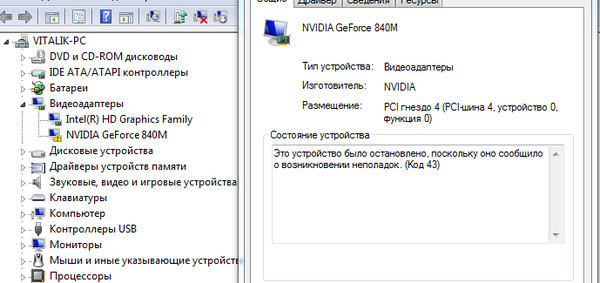
Шаг 4: Щелкните правой кнопкой мыши драйвер устройства NVIDIA GTX 1080, чтобы Удалить его.
После удаления драйвера графической карты и его программ перезагрузите компьютер, чтобы изменения вступили в силу.
Существует еще один способ полностью удалить графический драйвер. Вы можете использовать профессиональный инструмент для удаления графического драйвера — Программа удаления драйвера дисплея (DDU) для чистого удаления графического драйвера NVIDIA . И вам лучше использовать DDU в безопасном режиме и следовать его рекомендациям по удалению драйверов графической карты.
Переустановите драйверы NVIDIA GTX 1080
Вы можете перейти на официальный сайт NVIDIA , чтобы загрузить и установить последние графические драйверы NVIDIA. Многие люди могут обратиться к официальному сайту в целях безопасности. Но если у вас возникли трудности с загрузкой драйверов NVIDIA GTX 1080 вручную, вы можете попробовать использовать Driver Booster вам в помощь.

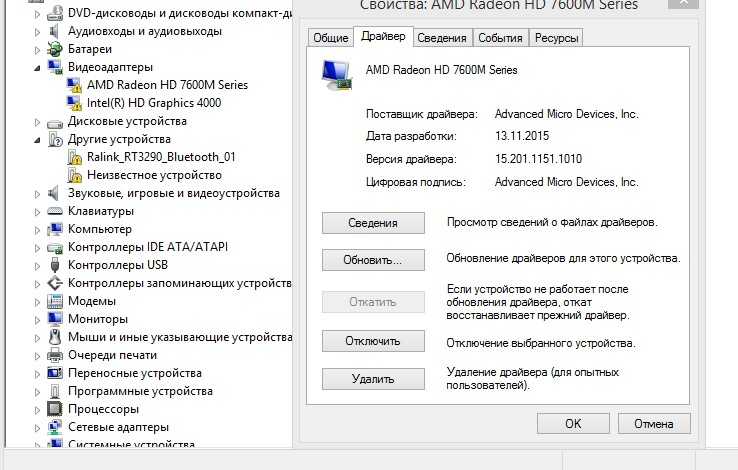 Включите его и проверьте, решена ли проблема.
Включите его и проверьте, решена ли проблема. Вы действительно хотите отключить его?»
Вы действительно хотите отключить его?»
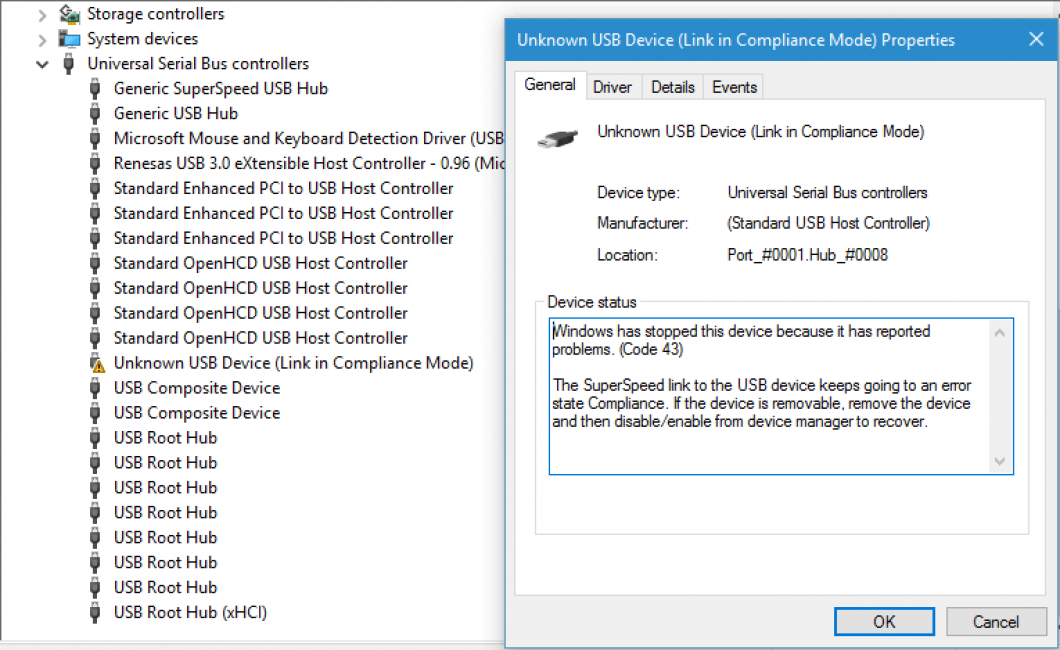 .
.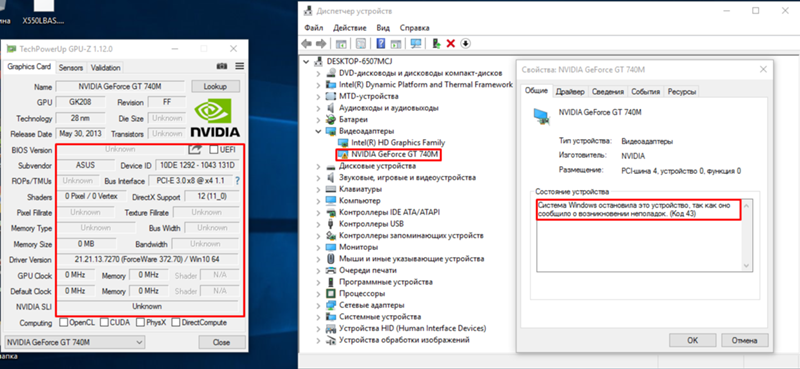 Если в Windows уже есть обновления, запланированные для установки, они будут отображаться справа. Если нет, вы можете нажать «Проверить наличие обновлений». В Windows 10 перейдите в «Настройки -> Обновление и безопасность», чтобы проверить наличие последних обновлений.
Если в Windows уже есть обновления, запланированные для установки, они будут отображаться справа. Если нет, вы можете нажать «Проверить наличие обновлений». В Windows 10 перейдите в «Настройки -> Обновление и безопасность», чтобы проверить наличие последних обновлений.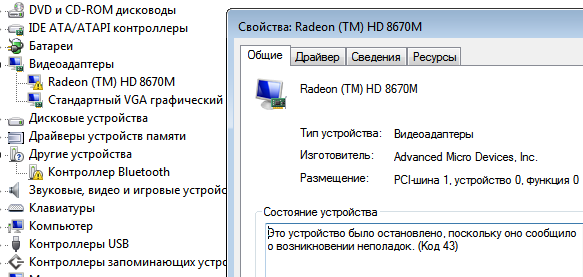 Кроме того, слот PCI-e имеет защелку, фиксирующую графический процессор. Нажмите на нее, прежде чем вытаскивать графический процессор.
Кроме того, слот PCI-e имеет защелку, фиксирующую графический процессор. Нажмите на нее, прежде чем вытаскивать графический процессор.